
Mục lục:
- Tác giả John Day [email protected].
- Public 2024-01-30 13:33.
- Sửa đổi lần cuối 2025-01-23 15:15.
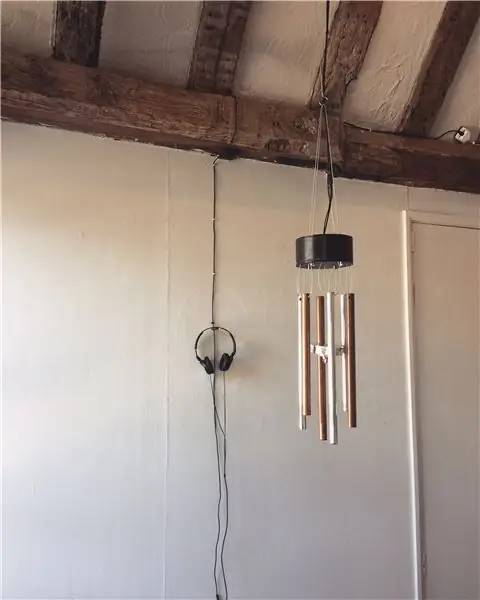

Các dự án Makey Makey »
Perpetual Chimes là một bộ chuông gió tăng cường mang đến trải nghiệm thoát ly nơi sự cộng tác của bạn tạo nên cảnh âm thanh. Vì trong nhà không có gió nên chuông yêu cầu sự tương tác của khán giả để chạm nhẹ hoặc lắc nhẹ chúng và khuyến khích / nuôi dưỡng những âm thanh ẩn bên trong - kích hoạt âm thanh khi chuông va vào nhau. Vì chuông tạo ra tiếng ồn nhỏ - về cơ bản, chúng sẽ bị hỏng cho đến khi bạn cộng tác với chúng.
Với hướng dẫn này, tôi sẽ chỉ cho bạn cách tôi tạo ra tác phẩm điêu khắc âm nhạc tương tác của mình.
Quân nhu
- 1x Raspberry Pi 3 B
- 1x MakeyMakey
- 6x chuông dẫn điện (ống đồng hoặc không gỉ)
- 6x Jumper dẫn
- Máy in 3D và dây tóc
- 5m cáp thép đường kính 1,5mm
- Cáp thép 12x kềm
Bước 1: In 3D Trường hợp của bạn
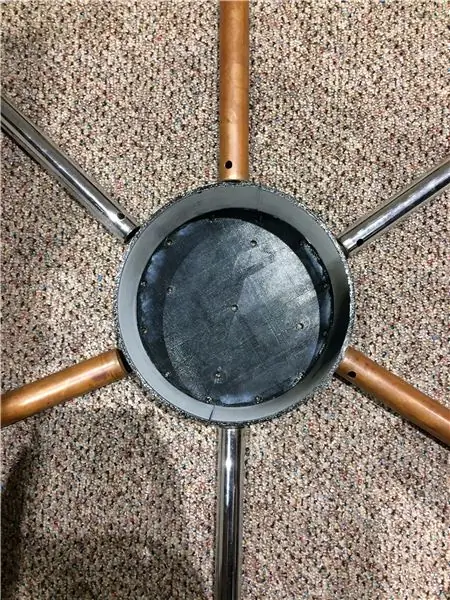
Bộ phận đầu của chuông là nơi chứa các bộ não, vì vậy cũng như đủ lớn để chứa tất cả các thiết bị, nó cũng phải có lỗ cho tất cả các dây cấp nguồn và tai nghe của bạn.
Các phép đo trường hợp
Tôi đã in của tôi với đường kính 150mm và chiều cao là 60mm.
Các lỗ để khoan
8x lỗ cho cáp hỗ trợ (4 trong đế, 4 trong nắp) - đường kính 5mm
Lỗ 1x cho con lắc "nối đất" ở giữa - 5mm
12x lỗ cho giá đỡ chuông - 5mm
Lỗ 1x cho nguồn USB và cáp tai nghe 3,5 mm (trong nắp) - 15mm
Kích thước của những lỗ này chỉ đơn giản là một hướng dẫn và sẽ phụ thuộc vào độ dày của dây cáp của bạn. Bạn có thể cần phải khoan các lỗ và làm cho chúng lớn hơn.
Máy in 3D mà tôi đã sử dụng không thể in vỏ máy trong một lần vì các bức tường quá mỏng - vì vậy chúng tôi đã in thành hai phần hình bán nguyệt.
Bước 2: Bảo mật và hỗ trợ trường hợp

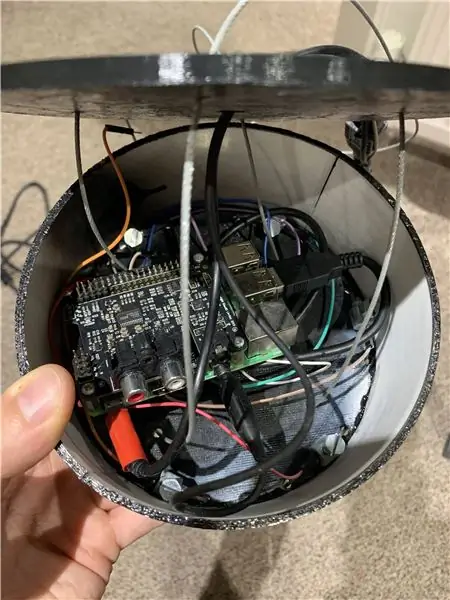

Với tất cả các lỗ đã được khoan, giờ đây chúng ta có thể đóng chặt vỏ máy bằng cách sử dụng kẹp cáp. Các chuôi cáp tương tự này cũng hỗ trợ cho chuông.
Khoan các lỗ qua đỉnh của mỗi chuông, cách đỉnh khoảng 10mm, tất nhiên tùy thuộc vào độ dài của chúng. Luồn dây cáp thép qua lỗ này rồi luồn qua các lỗ trên sàn của thùng máy. Giữ chặt chúng bằng các nắm cáp, đồng thời đặt một đầu của dây dẫn jumper vào. Chúng tôi sẽ sử dụng đầu kia để kết nối nó với makeymakey.
Bước 3: Lập trình
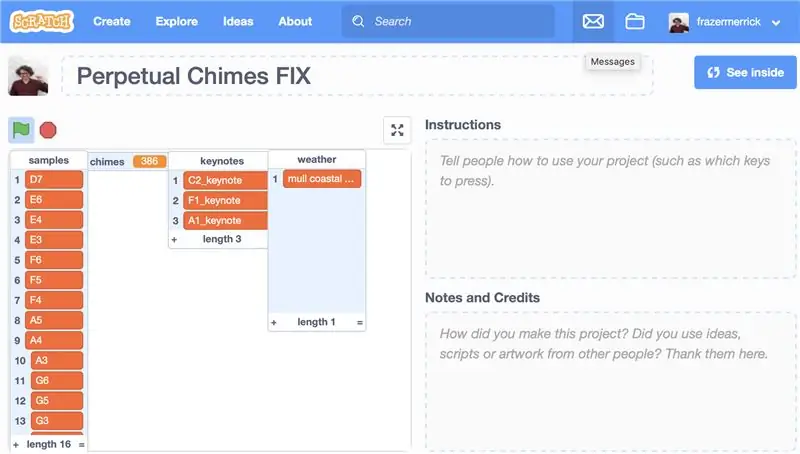
Trong bức ảnh cuối cùng, bạn sẽ nhận thấy rằng tôi đã thêm một thiết bị bổ sung trên đầu Pi của mình, ban đầu tôi nghĩ rằng đầu ra tai nghe của pi sẽ không đủ nhưng trong nhận thức sâu sắc thì nó thực sự tốt!
Như vậy, tất cả những gì bạn cần chương trình là mã kích hoạt âm thanh. Đối với chuông của tôi, tôi đã sử dụng Scratch + makeymakey, bạn có thể xem mã của tôi tại đây. Mỗi tiếng chuông được kết nối để trở thành đầu vào chữ cái (sử dụng các kết nối ở mặt sau của bảng) Tôi chỉ cần lập trình đầu để chọn ngẫu nhiên từ một loạt các bản ghi tôi đã thực hiện trong Logic Pro X. Đây là 16 nốt khác nhau, tất cả đều từ thang điểm I. đã chọn.
Ngoài ra, có một số đếm thay đổi mỗi khi chuông vang lên, khi con số này là "modulus" (một chút giống như chia hết) của 25 thì một nốt trầm LỚN sẽ phát.
Bước 4: Lắp ráp cuối cùng




Tôi khuyên bạn nên thiết lập Pi của mình với SSH để bạn có thể truy cập từ xa và thực hiện bất kỳ điều chỉnh nào, điều này có nghĩa là bạn không phải mang theo màn hình / bàn phím / chuột, v.v. bất cứ khi nào bạn muốn thay đổi mã. Ngoài ra, hãy chuẩn bị sẵn một số thẻ SD dự phòng để hoán đổi nếu bạn thực hiện bất kỳ thay đổi nào.
Sau khi mã của bạn được tải lên, và bạn đã cắm mã makeymakey vào và kết nối (hãy nhớ, chạm đất vào chuông ở giữa và các chữ cái cho chuông ở bên ngoài), sau đó chạy cáp USB và cáp tai nghe 3,5 mm qua lỗ trên nắp và an toàn hộp.
Khi chuông của tôi lần đầu tiên được hiển thị, tôi cần một vòng cáp bổ sung để tiếp cận chùm tia ở trên, điều này cũng có nghĩa là tôi cần một cáp mở rộng 3,5 mm - rất may điều này không ảnh hưởng đến âm lượng và nó vẫn hoạt động.
ĐẦU ÓC TRỐNG RỖNG. Chất lượng âm thanh của Scratch không phải là lý tưởng, trong những lần lắp đặt trong tương lai, tôi đang tìm cách chuyển sang PureData để có âm thanh trung thực hơn. Nhưng với tư cách là dự án Raspberry Pi đầu tiên của tôi, điều này quá đủ!
Đề xuất:
Chuông cửa có hình Ring của Vương quốc Anh chuyên nghiệp làm việc với chuông cơ: 6 bước (có hình ảnh)

Chuông cửa có hình Ring của Vương quốc Anh chuyên nghiệp làm việc với chuông cơ: **************************************** *************** Xin lưu ý rằng phương pháp này chỉ hoạt động với nguồn AC ngay bây giờ Tôi sẽ cập nhật nếu / khi tôi tìm thấy giải pháp cho chuông cửa sử dụng nguồn DC, trong thời gian chờ đợi, nếu bạn có nguồn DC cung cấp, bạn sẽ cần t
Nest Hello - Chuông cửa có chuông tích hợp Biến áp Vương quốc Anh (220-240V AC - 16V AC): 7 bước (có Hình ảnh)

Nest Hello - Chuông cửa có chuông có biến áp tích hợp Vương quốc Anh (220-240V AC - 16V AC): Tôi muốn lắp đặt chuông cửa Nest Hello tại nhà, một gizmo chạy trên 16V-24V AC (LƯU Ý: bản cập nhật phần mềm vào năm 2019 đã thay đổi châu Âu phạm vi phiên bản đến 12V-24V AC). Chuông chuông cửa tiêu chuẩn với máy biến áp tích hợp có sẵn ở Vương quốc Anh tại
Tường Ngói LED tương tác (Dễ dàng hơn Hình ảnh): 7 Bước (Có Hình ảnh)

Tường ngói LED tương tác (Dễ nhìn hơn): Trong dự án này, tôi đã xây dựng một màn hình LED tương tác trên tường bằng cách sử dụng Arduino và các bộ phận in 3D. Cảm hứng cho dự án này một phần đến từ ngói Nanoleaf. Tôi muốn tạo ra phiên bản của riêng mình không chỉ có giá cả phải chăng hơn mà còn
Tường leo tương tác: 4 bước (có hình ảnh)

Tường leo tương tác: Qua hướng dẫn này, bạn sẽ học cách chế tạo các bộ phận để xây tường leo núi tương tác. Bạn sẽ sử dụng nhựa đúc, mạch đèn LED cơ bản và thiết bị vi điều khiển Bluetooth để cho phép điện thoại của bạn ra lệnh mức độ khó khăn
Xây dựng một chiếc đồng hồ ấn tượng như chuông thật cho PC của bạn và một chiếc đồng hồ ấn tượng cho bình chữa cháy.: 3 bước (có hình ảnh)

Xây dựng Đồng hồ ấn tượng bằng chuông thật cho PC của bạn và Đồng hồ ấn tượng cho bình chữa cháy: Một chiếc chuông đồng, một bộ tiếp điện nhỏ và một số thứ nữa và một chiếc chuông thật có thể báo giờ trên máy tính để bàn của bạn. Mặc dù dự án này chạy trên Windows và Mac OS X cũng vậy, tôi đã quyết định cài đặt Ubuntu Linux trên PC mà tôi tìm thấy trong thùng rác và làm việc trên đó: Tôi chưa bao giờ
